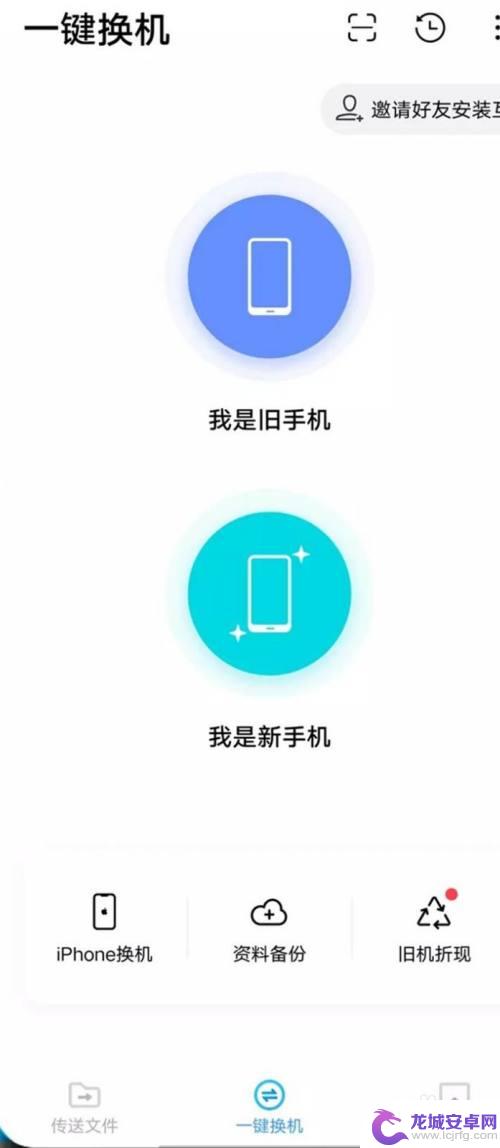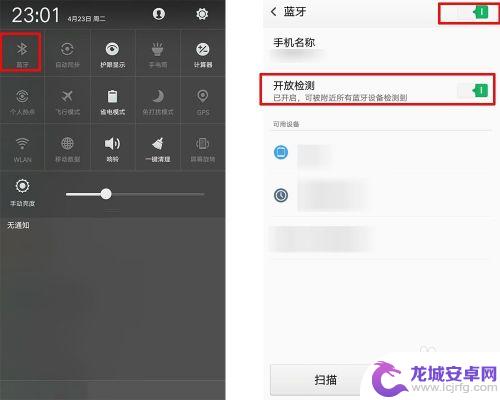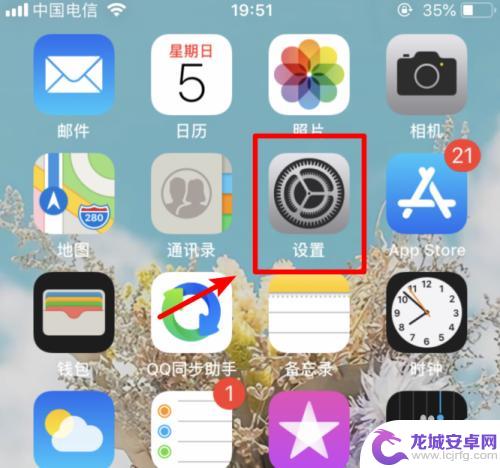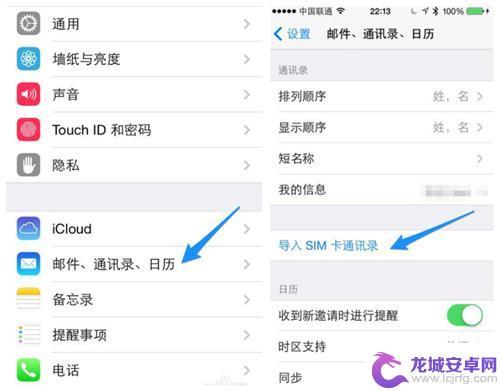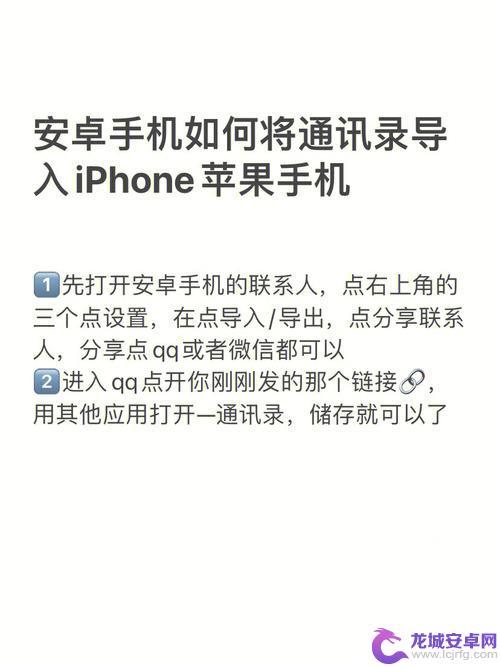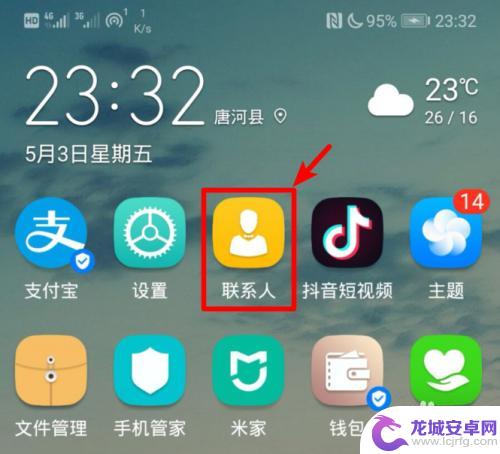苹果手机怎么从安卓导入通讯录 安卓通讯录怎么快速同步到iphone
在日常生活中,我们经常会遇到从安卓手机导入通讯录到iPhone的需求,而如何快速同步安卓手机通讯录到iPhone,也是许多用户关注的问题。在现代社会手机已经成为我们生活中不可或缺的工具,通讯录更是我们联系人信息的重要存储地。如何实现安卓手机通讯录向iPhone的顺畅迁移,对我们的日常沟通和联系都具有重要意义。接下来我们将探讨一些方法和技巧,帮助您轻松解决这一问题。
安卓通讯录怎么快速同步到iphone
具体步骤:
1.解锁安卓手机进入系统后,点击联系人的应用进入。
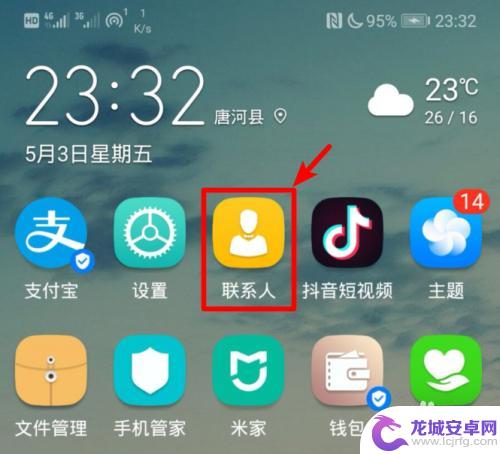
2.在联系人的界面点击右上方三个点的图标,选择导入/导出的选项。
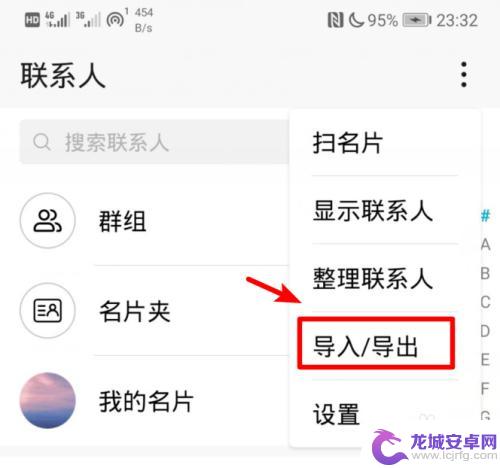
3.点击后,在导出的下方,选择分享联系人的选项。
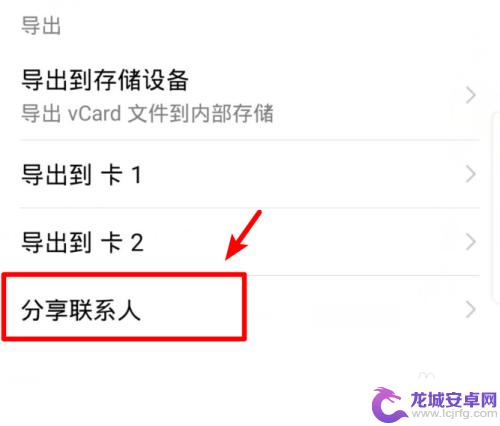
4.进入分享页面后点击全选,选择全部的联系人,然后点击分享。
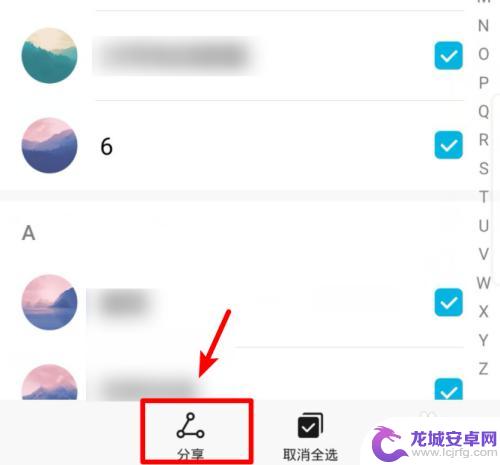
5.在分享页面我们选择发送QQ,然后。选择苹果手机登录的QQ号码进行发送。
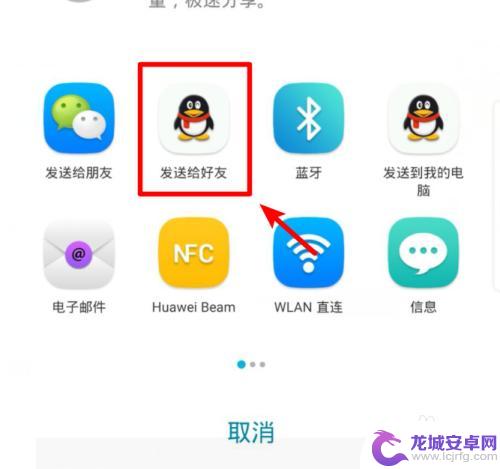
6.发送完毕后,打开苹果手机的QQ,点击接收到的文件。
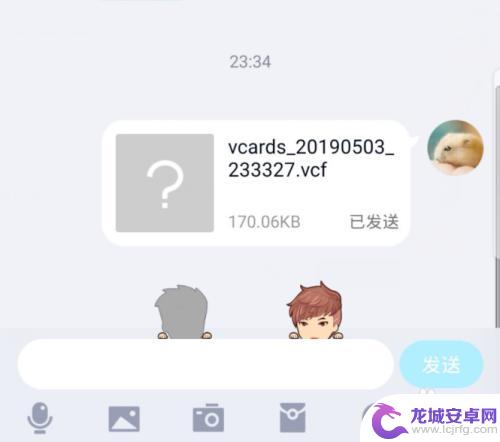
7.点击后,在文件详情界面,选择用其他应用打开的选项。
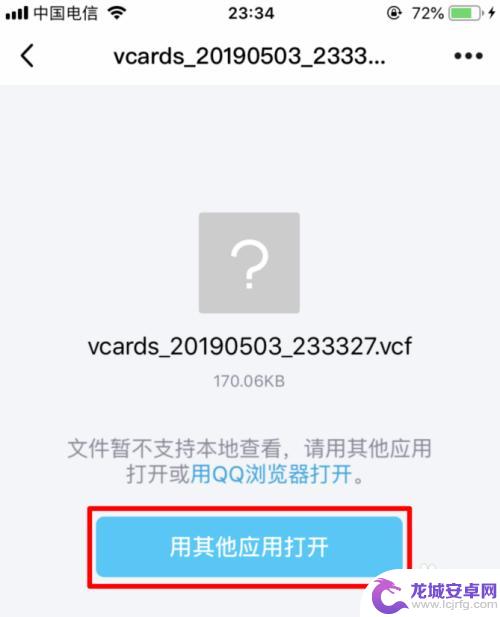
8.点击后,在打开方式页面,选择拷贝到通讯录的选项。

9.点击后,苹果手机会加载安卓手机的通讯录,点击右上方的存储选项即可。
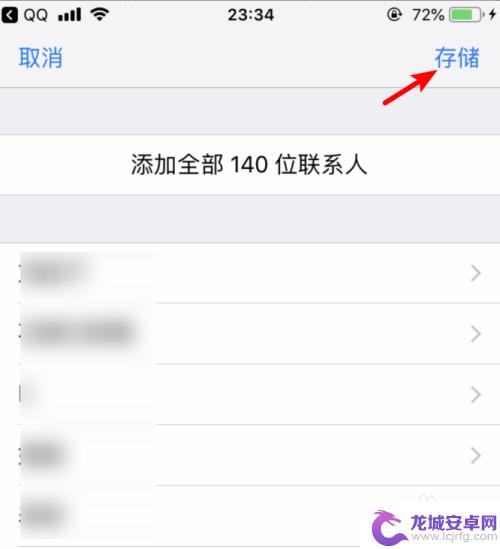
以上就是苹果手机如何从安卓导入通讯录的全部内容,如果你遇到了相同的问题,可以参考本文中介绍的步骤来解决,希望这对你有所帮助。
相关教程
-
旧手机通讯录怎样快速导入新手机vivo vivo手机通讯录如何同步到新手机
在现代社会手机已经成为我们日常生活中不可或缺的一部分,当我们换新手机时,一个最让人头疼的问题就是如何将旧手机中珍贵的通讯录快速导入到新手机中。特别是对于vivo手机用户来说,如...
-
蓝牙怎么导入通讯录 手机蓝牙传输通讯录步骤
在当今社会,蓝牙技术已经成为人们日常生活中不可或缺的一部分,其中如何通过蓝牙导入通讯录成为了许多人关注的焦点。通过手机蓝牙传输通讯录,可以方便快捷地将联系人信息同步到其他设备上...
-
从苹果手机导出通讯录到安卓手机软件 iPhone手机通讯录如何导入安卓手机
手机已经成为我们生活中不可或缺的一部分,在手机的使用过程中,通讯录是我们重要的联系方式之一。当我们从苹果手机切换到安卓手机时,如何将之前保存在iPhone手机上的通讯录导入到新...
-
苹果手机怎样导入通讯录到另一部苹果手机 换手机后如何转移通讯录
在日常生活中,我们经常会遇到换手机的情况,尤其是对于苹果手机用户来说,如何快速、方便地将通讯录数据从一部苹果手机导入到另一部苹果手机成为了一项重要的任务。通讯录中储存着我们重要...
-
怎么从安卓手机把通讯录传到iphone 安卓手机通讯录如何导入苹果手机
随着科技的发展和人们对手机的普及,很多人可能会面临将通讯录从安卓手机传输到iPhone的问题,在过去,这可能会是一项繁琐且困难的任务,但现在,随着技术的不断进步,我们有了更多简...
-
怎么把通讯录导入到苹果手机 安卓手机通讯录如何转移到iPhone
随着科技的不断进步,我们的手机已经成为了我们生活中不可或缺的一部分,当我们更换手机时,通讯录的转移却成为了一个令人头疼的问题。特别是当我们想将通讯录...
-
如何用语音唤醒苹果6手机 苹果手机语音唤醒功能怎么开启
苹果6手机拥有强大的语音唤醒功能,只需简单的操作就能让手机立即听从您的指令,想要开启这项便利的功能,只需打开设置,点击Siri和搜索,然后将允许Siri在锁定状态下工作选项打开...
-
苹果x手机怎么关掉 苹果手机关机关不掉解决方法
在我们日常生活中,手机已经成为了我们不可或缺的一部分,尤其是苹果X手机,其出色的性能和设计深受用户喜爱。有时候我们可能会遇到一些困扰,比如无法关机的情况。苹果手机关机关不掉的问...
-
如何查看苹果手机详细信息 苹果手机如何查看详细设备信息
苹果手机作为一款备受瞩目的智能手机,拥有许多令人称赞的功能和设计,有时我们可能需要查看更详细的设备信息,以便更好地了解手机的性能和配置。如何查看苹果手机的详细信息呢?通过一些简...
-
手机怎么把图片保存到u盘 手机照片传到U盘教程
在日常生活中,我们经常会遇到手机存储空间不足的问题,尤其是拍摄大量照片后,想要将手机中的照片传输到U盘中保存是一个很好的解决办法。但是许多人可能不清楚如何操作。今天我们就来教大...